2024.09.30
WEBデザインにおける「グラフィカルさ」とは
- デザイン
こんにちは!
デザイナーのHandaです。
私は普段デザイン業務はMacBookで行なっていますが、メモやスケッチ、デザインラフ案の作成などでiPad mini(第6世代)とApple Pencil(第2世代)を使っています!

ケースはSmart Folioのブラックです。(高かったけど触り心地がとても良い)
iPad miniはサイズがかなり小さいためサブPCとしては物足りないのですが、ちょっとしたメモ書きやラフスケッチ、読書に最適です!
電車内でもさらっとメモを書いたり資格の勉強ができるので、個人的にminiをとてもおすすめしています。
女性なら手のサイズ的にもかなり使いやすいと思います✨
学生の頃からiPad miniを愛用している私が、WEBデザイナーに特におすすめしたいメモアプリ3つをご紹介いたします!
目次
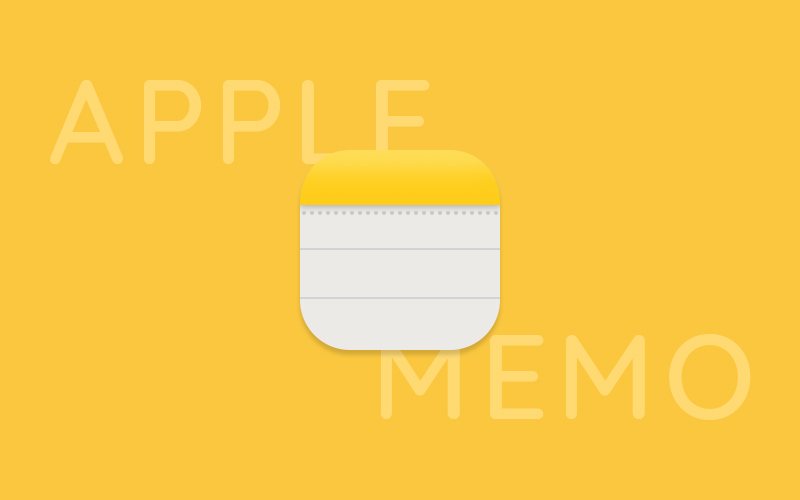
iPadOSだけでなく、macOSやiOSにも搭載されているApple純正メモ!
iPhoneでテキストメモとして使っている方も多いのではないでしょうか。
Apple純正メモのおすすめポイントは、「無限スクロール」と「鉛筆の描き心地の良さ」そして「完全無料」の3つです!
リリースされているメモアプリの中で意外と無いのが「無限スクロール」機能。
見ての通り、縦方向に永遠とメモを続けることができます!

縦にスクロールしていくWEBデザインのラフ案にとっても便利です!
Apple純正メモでは「マークアップツール」を使って手書きのスケッチを描くことができます。
ペンやマーカー、消しゴム、鉛筆などがありますが、ぜひ試して欲しいのが「鉛筆」です!
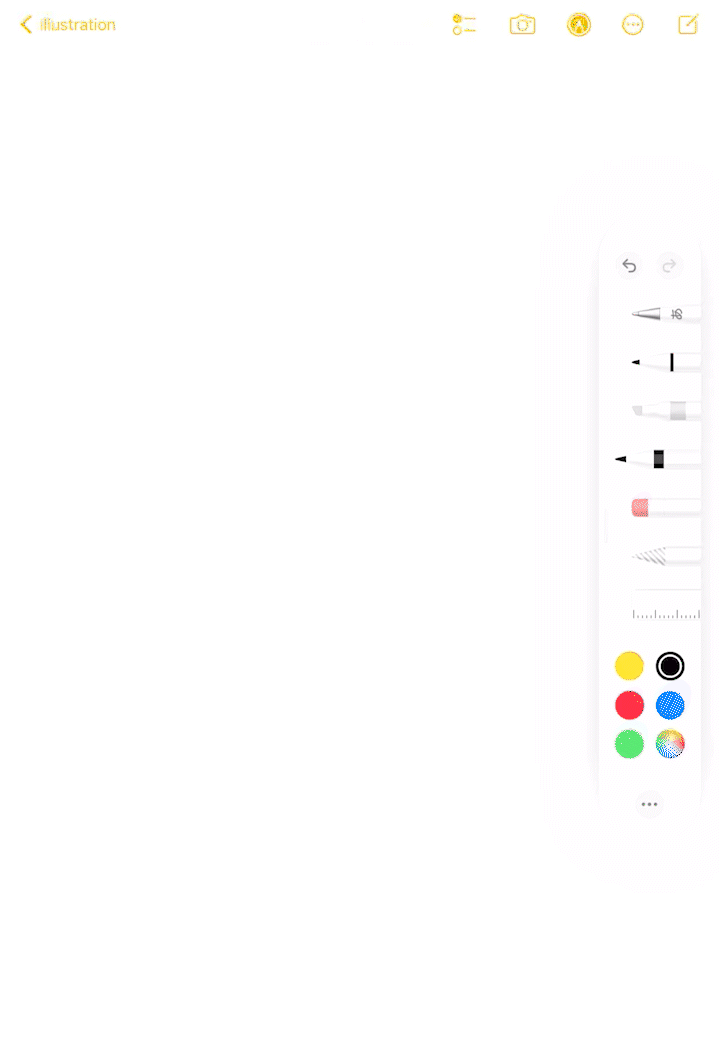
太さは5種類で不透明度を自由に設定できるのですが、見てくださいこの完璧なアナログ鉛筆の質感…!
Apple Pencilを横に寝かせば、ちゃんと鉛筆を寝かせた描画になるんです。
Apple純正メモのすごいところはiPadOSに最初から搭載されているため、アプリの利用に追加料金はかかりません!
メモのフォルダー分けやiCloud 共有、メモのグリッド表示や定規ツール、表の追加などなど全て完全無料なのは大きな利点です。
ちゃんと選択ツールも使えるのです…!

「iPad買ってみたけどなんのメモアプリがいいのかわからない」「メモアプリにお金をかけるのはちょっと…」という方、まずはApple純正メモを試してみてください!
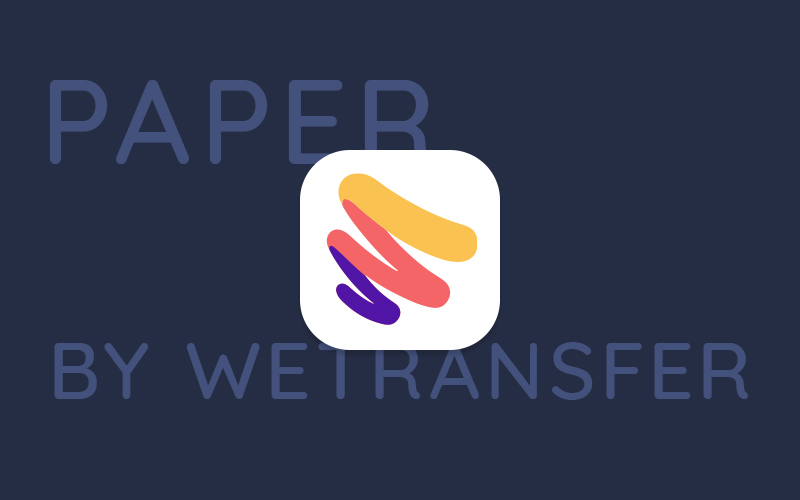
Paper by WeTransfer / WeTransfer BV
無料でダウンロードできるアプリですが、有料プランに加入することでノートの表紙を変えたり詳細なペン設定が可能になります!
ページのテンプレートも様々な種類があります!
枠のついたテンプレートはバナーデザインのラフ案にもぴったりです。

そしてPaperの最大のおすすめポイントは、なんといっても「使っていて気持ちの良いアニメーション」です!
ノートを開いてパラパラとページをめくって、ノートを閉じるというアニメーション、最高じゃないですか…?

ついノートをめくりたくなっちゃいますよね。
ペンの種類もいろいろあります!

右下にある円をくるくると回すと、選択した色に徐々にかわるという不思議なツールも…。
なんだこれ〜楽しい。
とにかくアニメーションが楽しいメモアプリPaper、まずは無料版でお試しください!
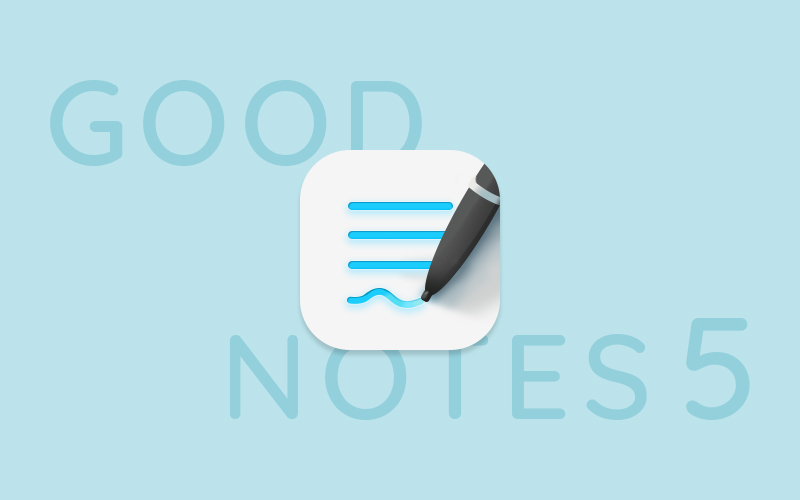
GoodNotes 5 / Time Base Technology Limited
iPadで使えるメモ・ノートアプリの中でもとっても有名なGoodNotes。
少し前までは980円の有料アプリでしたが、最近無料でダウンロードできるようになりました!
私は有料版を使用しています!
こちらはぜひ有料版で全ツールを使って欲しいアプリです。
GoodNotesのおすすめポイントは、「豊富なテンプレート」と「管理しやすいフォルダー分け」です!
GoodNotesにはノートの表紙と中身のテンプレートが、初めから豊富に用意されています。

用意されているテンプレートの他に、自分でオリジナルのテンプレートを作って登録したり、テンプレートの配布サイトでダウンロードして使うこともできます!
私はWEBデザイン用に簡単なテンプレを作って使用していました。
(ただ左右にグレーの余白を作っただけ)
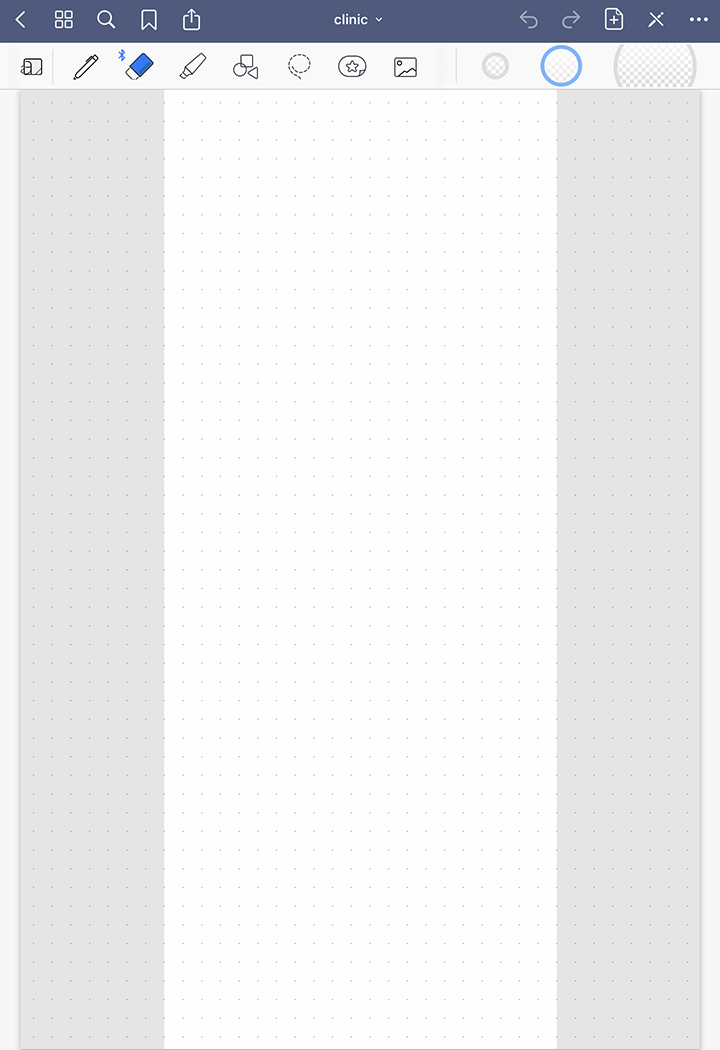
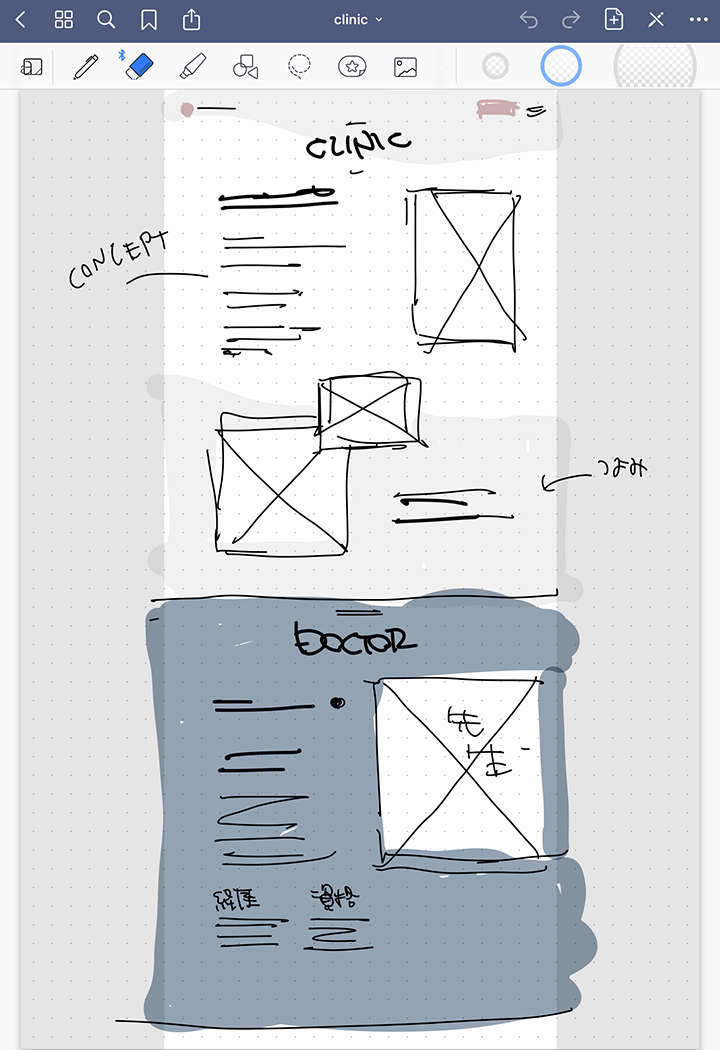
メモ・ノートアプリで意外と重要なのが管理のしやすさです!
「あのメモどこいった!?」ということにならないように、管理のしやすさ(整理のしやすさ)は重要視した方が良いでしょう…。

ノートをドラッグして、簡単にフォルダー内へ移動させることができます。
フォルダーの中のフォルダー、さらにその中にフォルダー…と入れ子構造も可能なので、PCでファイルを整理するような感覚でノートを管理できます!
案件(プロジェクト)ごとにノートを分けて管理しておくことで、情報が迷子になることも減るのではないでしょうか!
さらに、ノートのページ一覧でページの並び替えや挿入、複製がとても簡単にできます!
あまりの便利さに、もう紙のノートは使えません。
今回はWEBデザイナーの方にもおすすめのメモアプリを3つご紹介しました!
いろんな使い方ができるメモアプリですが、私は以下のように使い分けています。
| Apple純正メモ | 縦に長いWEBサイトやLPのデザインラフ案やイラストのスケッチなど (無限縦スクロールと鉛筆の質感が好き) |
| Paper | バナーやブログのアイキャッチのデザインラフ案や、ブログのアイディアなど (アニメーションが楽しいので最近は一番使用率高い◎) |
| GoodNoter | 資格の勉強や日々の振り返り (最近はスケッチ、デザインラフ案よりもテキストがメイン) |
ご紹介したアプリはすべて無料でお試しできるので、ぜひ自分にあったメモアプリを探してみてください。
良いiPadライフを〜!
Handaが書いた他の記事


RECOMMEND

株式会社スピカデザイン
渋谷のWEB制作会社「スピカデザイン」の現役コーダー達が、WEB制作のヒントになるような情報をお届けします。
© 2020 spiqa design